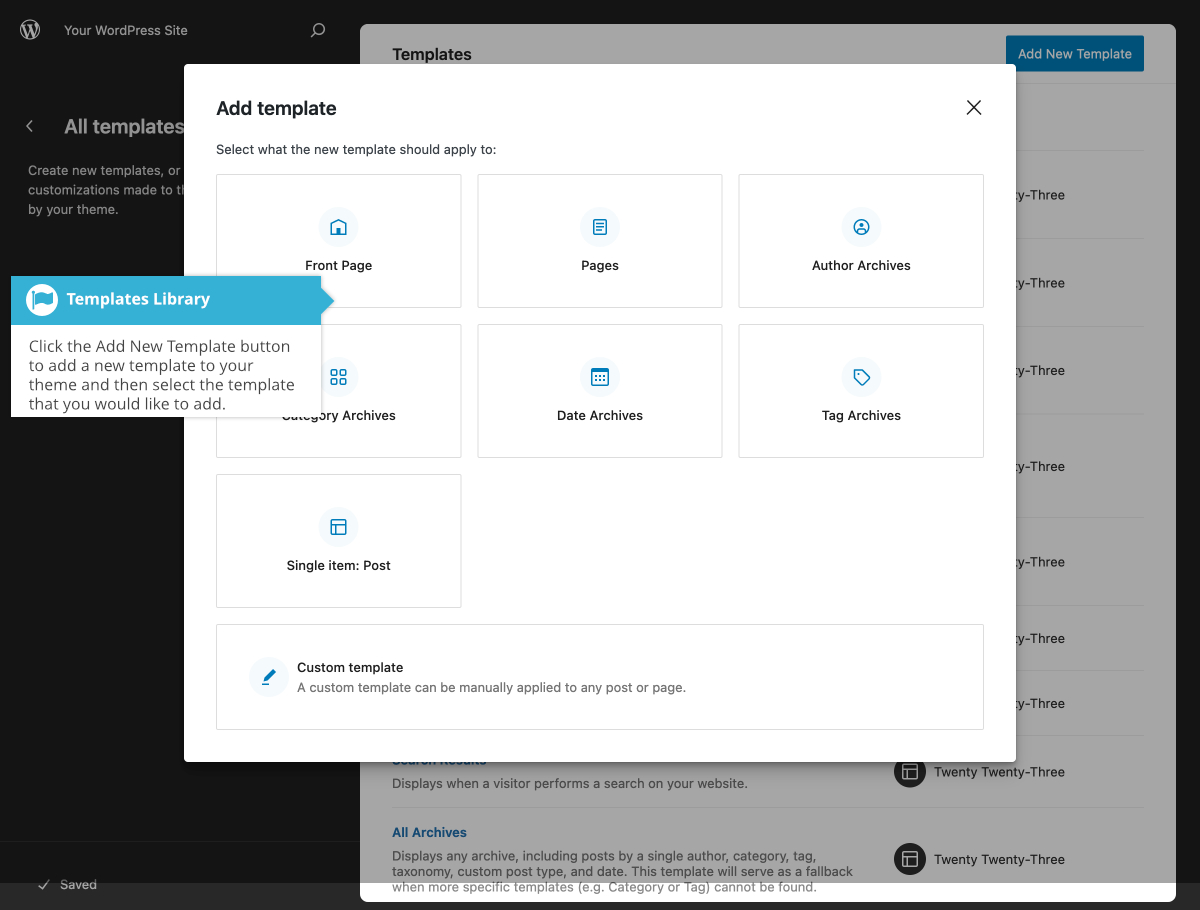虽然本指南无意成为开发人员或构建或修改主题的指南,但您可能会发现对构成主题的不同模板和模板部分有基本的了解很有帮助。对于大多数人来说,您使用的主题将包含您需要的所有模板。如果您想更改网站某些部分的外观,只需编辑现有模板之一即可。
但对于某些人来说,您可能希望通过编辑现有模板或创建新模板来完全自定义您的网站。这就是对模板的理解以及对 WordPress 模板层次结构的理解将派上用场的地方。
WordPress 模板层次结构可帮助 WordPress 确定在浏览器中显示内容时使用哪个模板。例如,与显示博客存档页面 (即显示最新博客文章列表的页面) 相比,WordPress 通常会使用不同的模板来显示标准页面内容。WordPress.org 官方网站上的主题手册进一步详细解释了该模板层次结构的工作原理,并提供了每个模板使用时间的直观概述。
要使用完整站点编辑器编辑特定模板,或创建新模板,请单击左侧导航中的模板菜单。您将看到当前主题中包含的模板列表。单击模板名称将显示该特定模板的预览。然后,您可以单击模板预览图像来实际编辑该模板。
或者,还有一个管理所有模板的选项。单击此选项将再次显示当前主题中包含的模板的完整列表,以及该模板用途的简短描述。查看「管理所有模板」屏幕时,单击模板名称将允许您编辑该特定模板。
如果您想要创建主题中当前不存在的新模板,请单击 「模板」 屏幕上的 「+」 图标,或 「所有模板」 屏幕右上角的 「添加新模板」按钮,然后单击您想要添加到主题中的模板。您还可以使用自定义模板选项创建自定义模板。